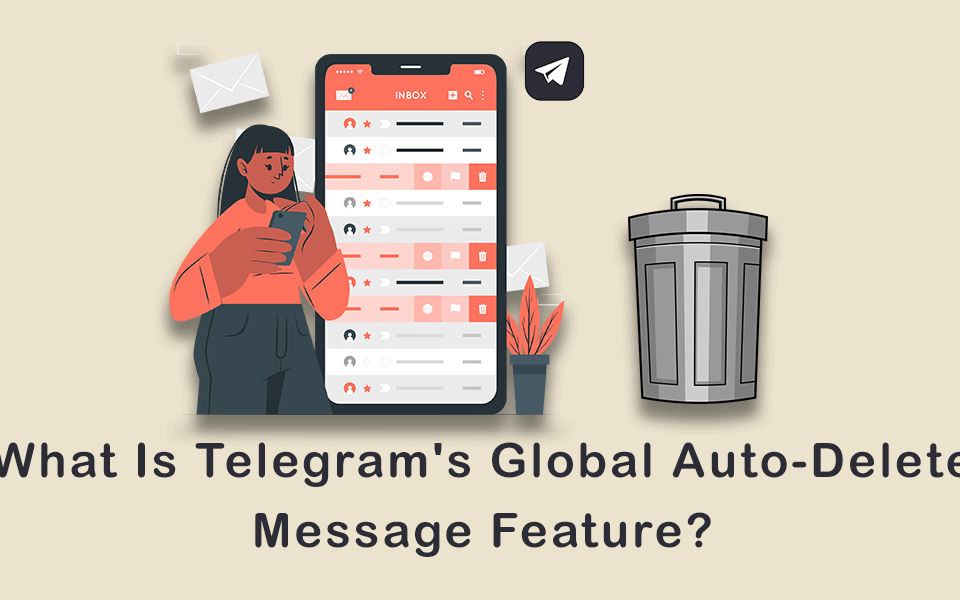Telegram の電話番号リンクとは何ですか? 送信方法は?
2023 年 11 月 15 日
Telegram チャネルの QR コードを生成するには?
2023 年 11 月 27 日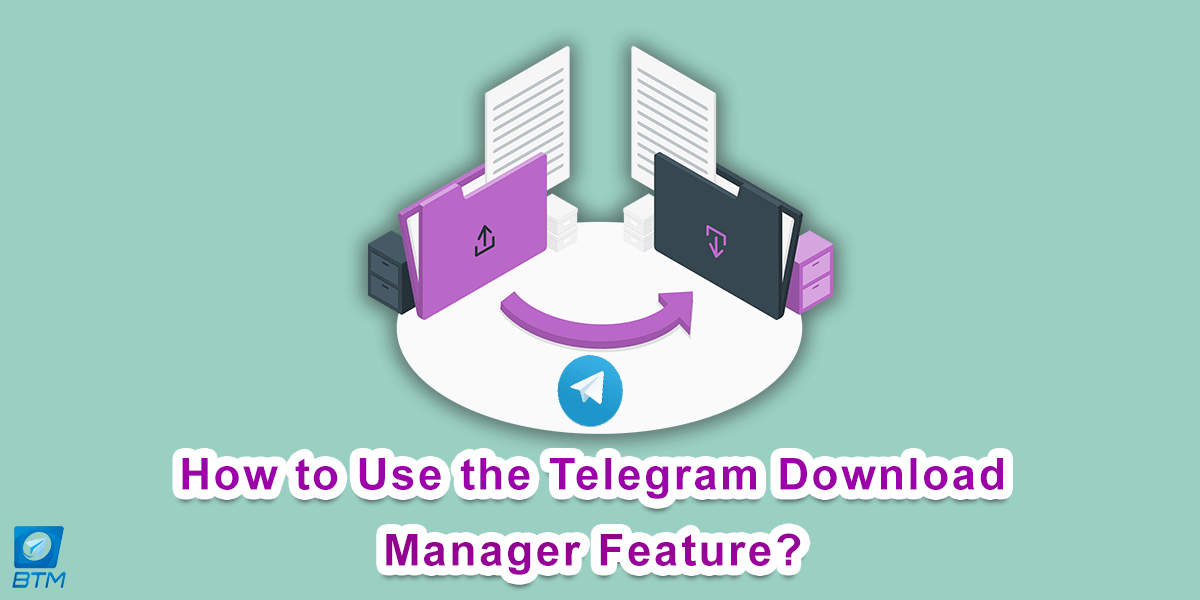
Telegram ダウンロード マネージャー機能の使用方法?
自分が持っているファイルの数を考えたことはありますか テレグラムからダウンロード? デバイス上のどこでそれらを見つけられるか知っていますか? Telegram を頻繁に使用するユーザーであれば、写真やビデオからドキュメントや音楽に至るまで、あらゆる種類のファイルを送受信できることに気づいたかもしれません。 しかし、さまざまなチャネル、チャット、グループからダウンロードしたものをすべて追跡するにはどうすればよいでしょうか? 新しいテレグラム機能、 テレグラム ダウンロード マネージャー、 が手伝う。 この記事では、Telegram ダウンロード マネージャーの仕組みと、なぜそれが便利なのかを説明します。 乞うご期待。
| 続きを読む: Telegram の自動ダウンロードおよび自動再生メディアとは何ですか? |
Telegram を効果的に使用する方法に関するヒントやコツをさらに詳しく知りたい場合は、私たちのブログをチェックしてください。Telegram チャンネルの購読者数を増やすための便利な方法を探している場合は、以下から Telegram メンバーを購入することを検討してください。 Buytelegrammember、実際のメンバー、オンラインのメンバー、アクティブなメンバーにとって完全に信頼できる信頼できる情報源です。 ウェブサイトにアクセスして、利用可能なサービスと提供される価格を確認してください。
Telegram ダウンロード マネージャーとは何ですか?
Telegram ダウンロード マネージャーは、今年初めに導入された機能で、Telegram を通じてダウンロードしたすべてのファイルを簡単に表示および管理できます。 ダウンロード マネージャーには、各ダウンロードのファイル名、サイズ、種類、日付、ソースが表示され、ファイルを開いたり、削除したり、他のアプリと共有したりできます。
Telegram ダウンロード マネージャーの利点は何ですか?
使い方 テレグラムダウンロードマネージャーを使用すると、デバイスのストレージや他のアプリを検索しなくても、Telegram からダウンロードしたファイルを簡単に見つけてアクセスできます。 これにより、特にさまざまなソースから大量のファイルをダウンロードする場合に、時間と手間が節約されます。
さらに、ダウンロードしたファイルを XNUMX か所で管理し、必要に応じて削除したり共有したりできます。 これにより、デバイス上のスペースを解放し、不要なファイルや重複したファイルでストレージが乱雑になるのを避けることができます。
Telegram クラウドへのアクセス方法に関する記事を以前に書きました。こちらをご覧ください。 こちら.

Telegram ダウンロード マネージャーにアクセスするにはどうすればよいですか?
ダウンロード マネージャーは両方で利用できます デスクトップ および モバイル Telegram のバージョンは同じですが、アクセス方法が若干異なります。
デスクトップで Telegram ダウンロード マネージャーにアクセスする方法
Telegram ダウンロード マネージャーにアクセスするには、 デスクトップ、次の手順に従う必要があります。
- Telegram を開き、左上のハンバーガー メニューをクリックします。
- 設定.
- 選択 高機能.
- クリック ダウンロード ダウンロードしたすべてのファイルのリストを表示します。
- リスト内の各項目を右クリックすると、さまざまなオプションを提供するメニューが表示されます。 「」を選択できます。チャットで表示」を選択すると、アイテムが最初にダウンロードされたチャットにリダイレクトされます。
- 別のオプションは「」を選択することですフォルダで見て」をクリックすると、アイテムが保存されているコンピュータ上のフォルダーに直接移動します。
- デバイスからアイテムを削除したい場合は、「ディスクから削除に設立された地域オフィスに加えて、さらにローカルカスタマーサポートを提供できるようになります。」
- ダウンロードしたアイテムを Telegram で他の人と簡単に共有できます。 フォワード 希望する受信者に送信します。
- さらに、各項目をクリックするだけで、外部アプリケーションやソフトウェアを必要とせずに、Telegram プラットフォーム内で直接ダウンロードしたり開いたりすることができます。
モバイルで Telegram ダウンロード マネージャーにアクセスする方法
Android モバイル上の Telegram ダウンロード マネージャーにアクセスするには、次の手順に従う必要があります。
- Telegram のホーム画面に移動し、右上の検索ボタンを押します。
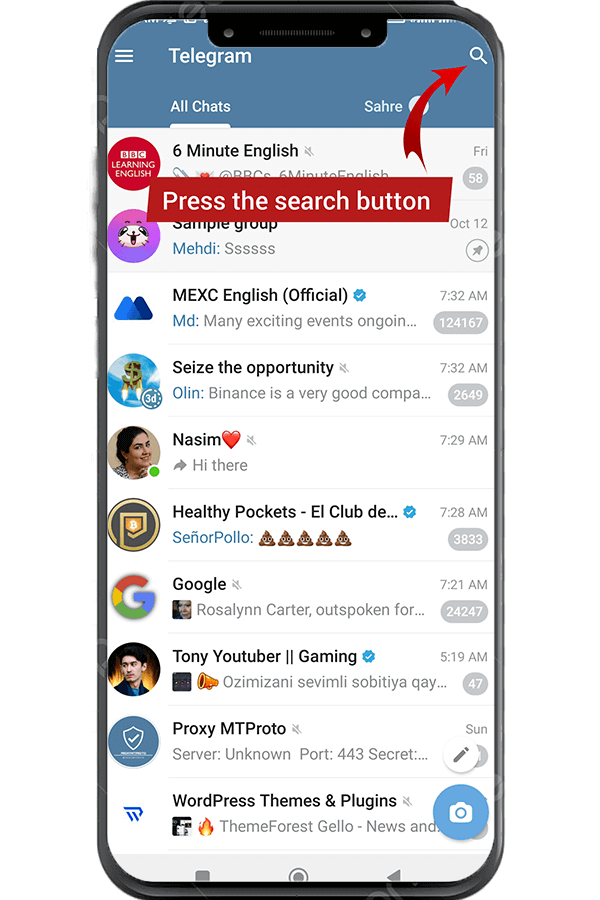
- 検索ボックスの下には、チャット、メディア、ダウンロード、リンク、ファイル、音楽、音声などのタブがたくさんあります。
- あなたをタップする ダウンロード タブをクリックすると、ダウンロードしたすべてのファイルの同様のリストが表示されます。
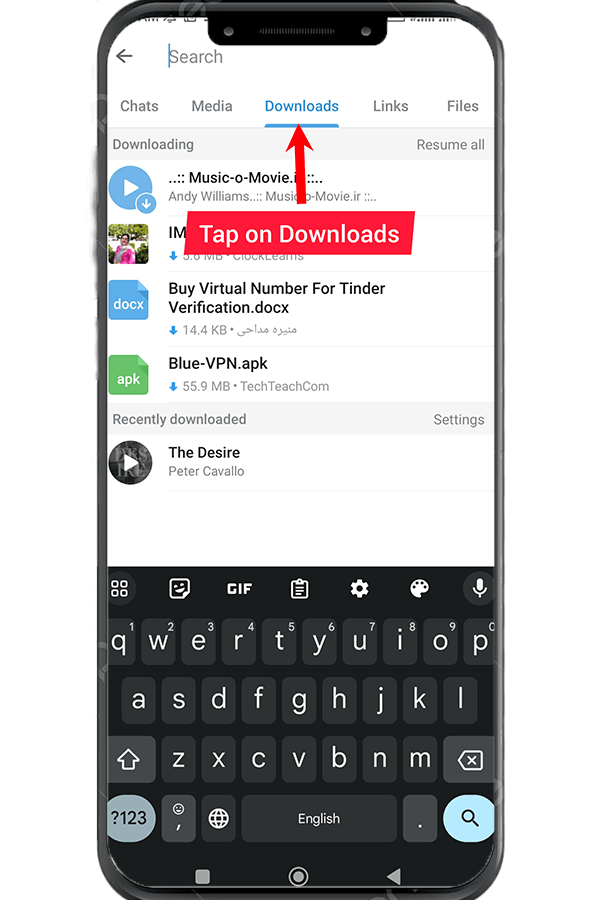
- 項目を選択すると、その横に緑色のチェックマークが表示され、上部に一連のアイコンが表示されます。
- 目のアイコンを使用すると、元のダウンロード元のチャット内でアイテムを表示できます。
- 矢印アイコンを使用すると、アイテムを他のユーザーに転送して共有できます。
- ゴミ箱アイコンを使用すると、選択したアイテムを Telegram ダウンロードから削除できます。

- ファイルの種類と設定に応じて、アイテムをクリックするだけでアイテムが開くか、ダウンロード プロセスが開始されます。
- アクティブなダウンロードをすべて一時停止したい場合は、「すべて一時停止」オプションを選択すると、進行中のダウンロード プロセスが停止します。
Telegram ダウンロード マネージャーにアクセスするには iPhone、 次の手順を実行します:
- Telegram のダウンロード マネージャーにアクセスするには、ホーム画面に移動し、右上隅にある検索ボタンをタップします。
- 検索ボックスの下には、チャット、メディア、リンク、ファイル、音楽、音声などのいくつかのタブがあります。
- 各タブをタップすると、その特定の種類のダウンロードされたすべてのファイルの包括的なリストが表示されます。 この分類により、ナビゲーションが簡単になり、探しているファイルにすばやくアクセスできるようになります。
- 各項目を長押しすると、「チャットに表示」や「転送」などの追加オプションが表示されます。 これらのオプションを使用すると、アイテムが最初にダウンロードされたチャットに移動したり、アイテムを他のユーザーと共有したりできます。
- 各項目を押すと、ファイルが直接開くか、ダウンロード プロセスが開始されます。
ご覧のとおり、ダウンロード マネージャーは、デスクトップ バージョンとモバイル バージョンの Telegram の両方で非常に簡単にアクセスして使用できます。
Telegram ダウンロード マネージャーの制限事項
ダウンロード マネージャー機能は便利なツールですが、XNUMX つの大きな欠点があります。 まず、表示できるのは Telegram からダウンロードしたファイルのみであり、送信したファイルは表示できません。 つまり、他の人と共有したファイルには、再度ダウンロードしない限りアクセスできません。 次に、ダウンロードしたファイルはキーワードでのみ検索でき、ファイルの種類やサイズなどのフィルターでは検索できないため、目的のファイルを見つけるのが難しくなる可能性があります。
まとめ
この記事では、 テレグラムダウンロードマネージャー Telegram のデスクトップ版とモバイル版の両方で動作する方法と、それにアクセスする方法を説明します。 この記事が、この最近の Telegram 機能についてさらに詳しく知るのに役立つことを願っています。